Comment transformer les e-mails ennuyeux avec les jolis e-mails WooCommerce ?
Publié: 2020-08-14Le courrier électronique transactionnel est le facteur critique pour l'exécution des commandes. Les détails essentiels, tels que l'état de la commande, les détails de la commande, les politiques, etc. sont partagés avec vos clients via ces e-mails de transaction. Il est essentiel de se concentrer sur les e-mails de commande de votre magasin pour ajouter de la valeur aux boîtes de réception de vos clients. La communauté WordPress propose de nombreux plugins de personnalisation d'e-mails pour WooCommerce afin de personnaliser vos e-mails. Les extensions de décorateur d'e-mails WooCommerce aident à transformer vos e-mails de notification de commande.
Dans cet article, voyons le meilleur outil de personnalisation des e-mails WooCommerce qui vous aiderait à envoyer des e-mails transactionnels attrayants et réactifs de manière professionnelle.
Avant de commencer, assurez-vous d'avoir installé et activé le populaire plugin WooCommerce Email Customizer :
Obtenir le plugin de personnalisation des e-mails
Table des matières
- Pourquoi personnaliser vos emails WooCommerce ?
- Le meilleur outil de personnalisation des e-mails WooCommerce
- Configuration du plugin de personnalisation des e-mails WooCommerce
- La transformation en jolis e-mails WooCommerce
- Les modèles d'e-mails WooCommerce
- Créer un joli e-mail WooCommerce
- Actions générales pouvant être effectuées dans l'éditeur glisser-déposer
- FAQ sur le personnalisateur d'e-mail WooCommerce
Pourquoi personnaliser vos emails WooCommerce ?
Avant de vous lancer dans le plugin et la personnalisation, il est bon de connaître les raisons de cette transformation, quelle différence cette transformation va-t-elle apporter à la boutique WooCommerce ?
- Augmentez votre taux de clics en utilisant des boutons CTA dans vos e-mails transactionnels.
- Les taux de conversion peuvent être augmentés facilement.
- La personnalisation de vos e-mails avec des boutons sociaux améliore votre taux de partage.
- Les clients peuvent s'engager s'ils trouvent que vos e-mails sont attrayants avec une touche de personnalisation.
- Les beaux e-mails WooCommerce personnalisés vous aident à augmenter le retour sur investissement par e-mail.
Le meilleur outil de personnalisation des e-mails WooCommerce
Le marché WooCommerce possède de nombreux plugins et extensions qui pourraient aider à personnaliser les e-mails de commande du magasin. L'un des meilleurs plugins de personnalisation d'e-mails WooCommerce est l'Email Customizer Plus pour WooCommerce de Flycart. Ce plugin est si fiable que la personnalisation peut être effectuée par une simple action de glisser-déposer à partir de ses outils intégrés.
Il est important de noter qu'aucun codage n'est requis pour comprendre et personnaliser les e-mails transactionnels à l'aide de ce plugin. Le plugin est facile à utiliser avec une interface simple et dispose de plus de 10 modèles d'e-mails WooCommerce qui peuvent être personnalisés davantage à l'aide de l'outil intégré.
Laissez-nous découvrir certaines des principales fonctionnalités de ce plugin de personnalisation de messagerie WooCommerce,
- L'avantage le plus important du plugin est que vous devez recommencer à zéro. L'e-mail transactionnel peut être optimisé facilement en choisissant le choix approprié parmi les modèles d'e-mail WooCommerce disponibles dans le plugin.
- L'éditeur visuel glisser-déposer du personnalisateur d'e-mails personnalise facilement votre e-mail transactionnel.
- En utilisant le plugin, vous pouvez ajouter votre logo/image à l'e-mail de commande, ce qui augmenterait l'identité de votre marque.
- L'éditeur utilise le framework de messagerie MJML populaire pour assurer la réactivité sur tous les appareils.
- Il prend en charge les principaux plugins tels que - WooCommerce Order Status Manager.
- Vous pouvez avoir un aperçu de votre email en envoyant un email de test avant de l'envoyer à vos clients.
- Vous pouvez avoir une sauvegarde de la conception de votre e-mail simplement en l'exportant en un seul clic.
Configuration du plugin de personnalisation des e-mails WooCommerce
Téléchargez le plugin WooCommerce Email Customizer pour l'installer sur votre administrateur WordPress.
Commençons par le processus d'installation du plugin,
Étape 1 : Connectez-vous à votre administrateur WordPress et accédez à Tableau de bord -> Plugins.
Étape 2 : Cliquez sur "Ajouter un nouveau". Cela apportera le bouton "Télécharger le plugin". Clique dessus.
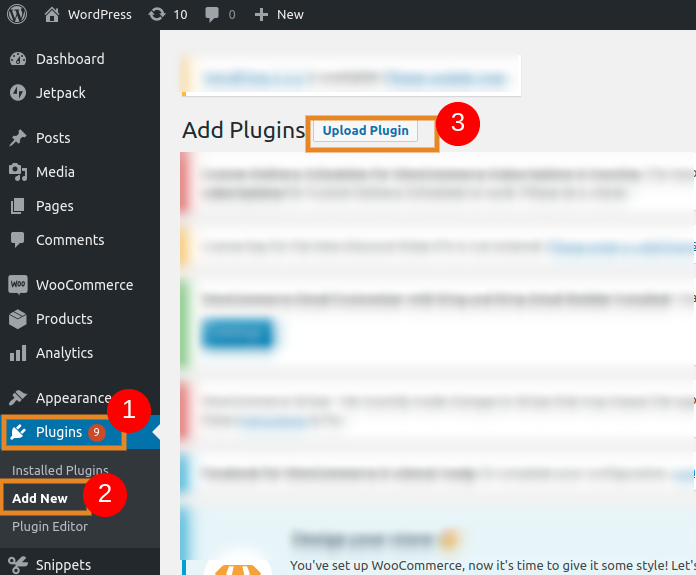
Étape 3 : Cliquez sur le bouton "Parcourir" et choisissez le fichier zip du plugin téléchargé.

Étape 4 : Cliquez sur le bouton "Installer".
Cela installera le plugin et vous pourrez désormais créer et personnaliser vos e-mails transactionnels de manière plus professionnelle. Le plugin permet à WooCommerce de personnaliser le texte, l'image, le logo, etc. des e-mails de manière avancée.
La transformation en jolis e-mails WooCommerce
Vous pouvez personnaliser les e-mails de commande WooCommerce de manière plus créative et professionnelle à l'aide de ce décorateur d'e-mails. Pour commencer la transformation,
Accédez à WooCommerce -> Email Customizer plus.
Les modèles d'e-mails WooCommerce
Le personnalisateur d'e-mails compte près de 10+ modèles d'e-mails WooCommerce. Vous pouvez choisir la conception de modèle d'e-mail appropriée et la personnaliser davantage à l'aide de l'éditeur glisser-déposer.
Regardez les modèles d'e-mail WooCommerce disponibles dans le plugin,
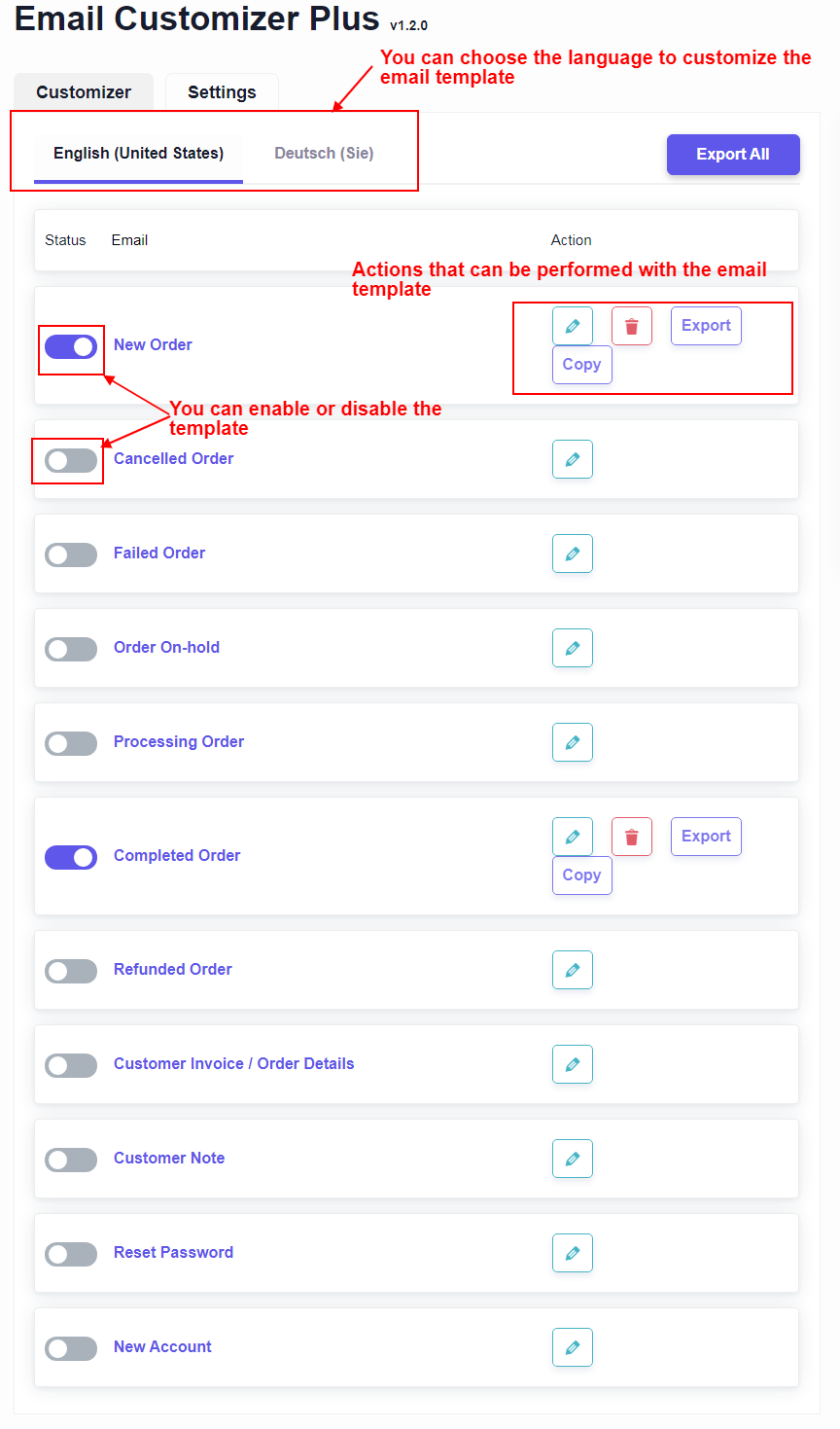
Ce personnalisateur de messagerie WooCommerce prend en charge plusieurs langues. A cette étape, vous pouvez opter pour la langue souhaitée pour les emails transactionnels de votre boutique.
Les modèles de statut de commande peuvent être modifiés, supprimés, exportés et également faire une copie du modèle. Vous pouvez même activer et désactiver les modèles à l'aide du bouton bascule respectif.
Une fois la langue et le modèle de statut de commande sélectionnés sur la page suivante, choisissez le design de votre e-mail transactionnel.
Créer un joli e-mail WooCommerce
Ici, nous allons examiner un exemple de personnalisation d'un e-mail de commande terminée.
Le ci-dessous est la capture d'écran du modèle complet de commande,
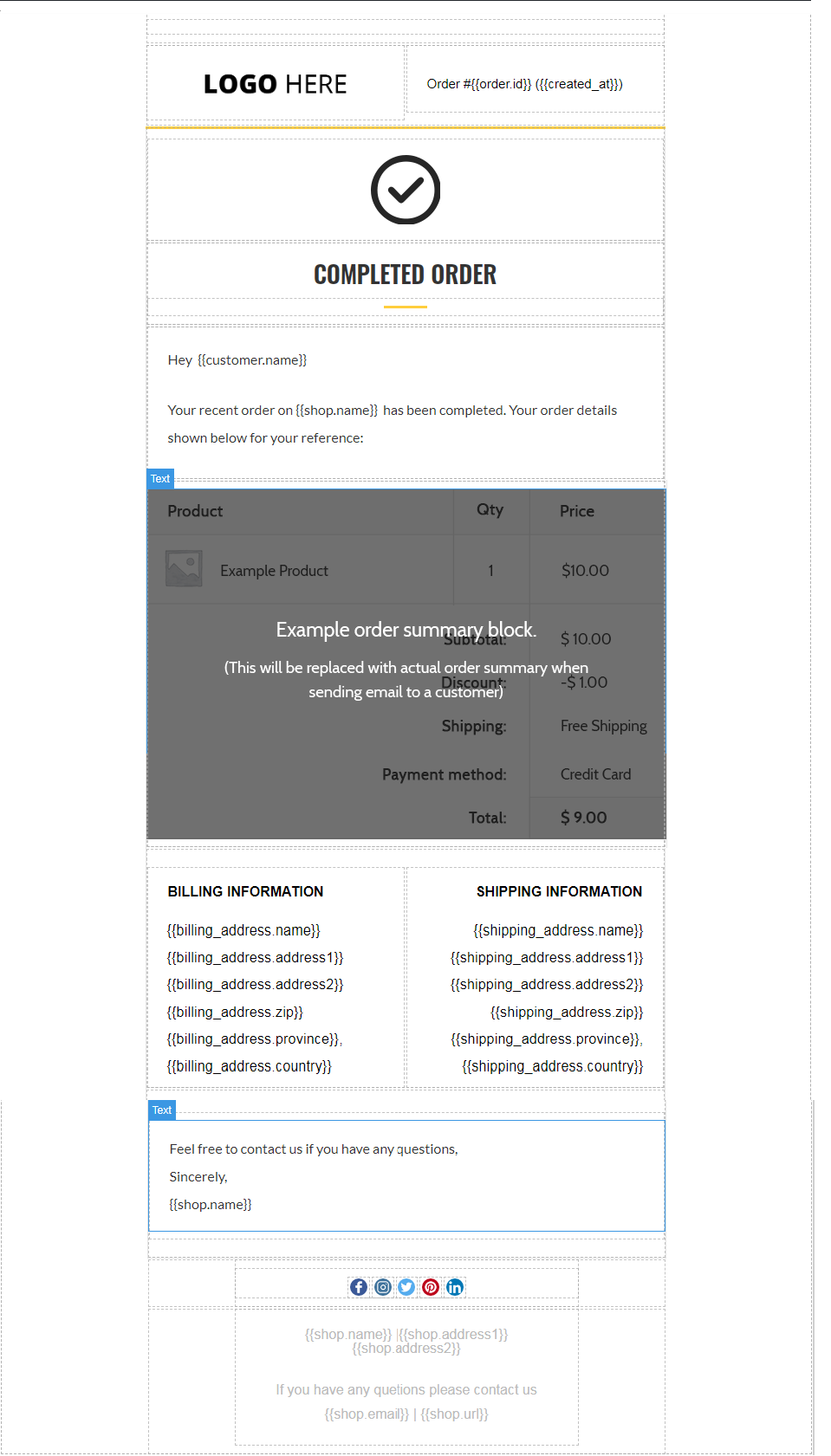
Maintenant, nous pouvons personnaliser ce modèle d'e-mail à l'aide de l'éditeur glisser-déposer. Entrons en détail avec l'outil avec lequel vous pouvez créer de jolis e-mails pour WooCommerce.
Le personnalisateur d'e-mails WooCommerce comporte trois blocs avec lesquels la personnalisation requise est effectuée en deux étapes,
- Choisir le bloc
- Styliser le bloc
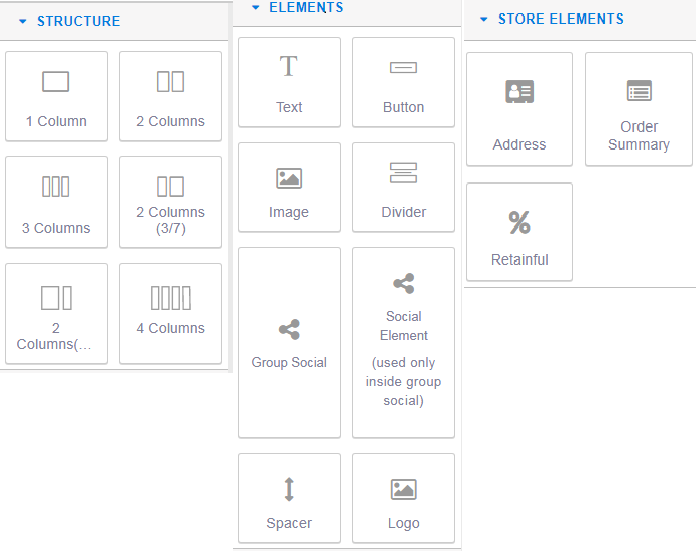
Ces blocs sont disponibles dans le panneau de droite près du modèle d'e-mail.
Structure : Grâce à ce bloc, vous pouvez ajouter des colonnes à vos e-mails. Faites simplement glisser et déposez la structure de colonne requise dans le corps de l'e-mail et stylisez-la selon vos besoins.
Eléments : Les outils indispensables à la personnalisation du contenu de l'email sont disponibles dans ce bloc. Vous pouvez modifier la section d'en-tête de l'e-mail WooCommerce à l'aide des outils de ce bloc.
- Texte - faites glisser et déposez cet élément pour que WooCommerce personnalise le texte de l'e-mail. Le WooCommerce personnalise le texte de l'e-mail avec le style, la dimension et la couleur requis.
- Bouton - peut être utilisé pour ajouter n'importe quel bouton à votre courrier. Par exemple, des boutons CTA tels que "S'ABONNER" peuvent être ajoutés à l'aide de cet élément.
- Image - peut être utilisé pour insérer des images dans l'e-mail. Faites glisser et déposez l'élément -> double-cliquez dessus pour insérer le logo
- Séparateur - ajoute un séparateur entre le contenu de l'e-mail.
- Groupe social - cela inclut les boutons sociaux de l'e-mail (Facebook, Pinterest, Twitter, LinkedIn).
- Spacer - inclut un espace entre le contenu de l'e-mail.
- Logo - utilisé pour ajouter un logo à l'e-mail transactionnel. Faites glisser et déposez l'élément -> double-cliquez dessus pour insérer le logo.
Éléments de la boutique : vous pouvez ajouter des éléments de la boutique tels que l'adresse (adresse de facturation et adresse de livraison), les détails de la commande et les détails du coupon de la prochaine commande à vos e-mails transactionnels à l'aide de ce bloc.

Adresse - comprend l'adresse d'expédition et de facturation à l'adresse e-mail
Récapitulatif de la commande - inclut les détails de la commande.
Les éléments du magasin récupèrent les détails respectifs du back-end via des codes abrégés. Les codes abrégés sont l'essence même du générateur d'e-mails car ils sont utilisés comme espaces réservés pour les données dynamiques. L'e-mail WooCommerce ajoute un champ personnalisé à l'aide de codes abrégés afin d'obtenir les données dynamiques.
Remarque - Exemple : {{order.id}} Lorsqu'il est utilisé, ce shortcode sera remplacé par l'ID de commande réel dans la notification par e-mail envoyée au client après qu'il a passé une commande.
Retainful - ajoute le prochain coupon de commande à vos clients via Retainful.
Cette fonctionnalité augmentera la revisite de votre boutique en intégrant Retainful au concepteur d'e-mails WooCommerce. Cette intégration vous permettra d'ajouter un coupon à l'e-mail de commande de votre client, ce qui lui permettrait d'effectuer des achats répétés dans votre boutique WooCommerce.
Quelques réglages généraux sont à faire pour les coupons dans le plugin « Retainful ». Ces paramètres seront reflétés lorsque vous ajouterez les coupons à l'e-mail transactionnel à l'aide de l'éditeur glisser-déposer dans votre personnalisateur d'e-mail WooCommerce de décorateur.
Le personnalisateur d'e-mails WooCommerce utilise le framework d'e-mails MJML et crée des e-mails transactionnels réactifs sur tous les appareils.
Actions générales pouvant être effectuées dans l'éditeur glisser-déposer
En haut à droite de l'éditeur de glisser-déposer, vous avez des boutons pour enregistrer, prévisualiser, saisir des codes abrégés et même envoyer un e-mail de test de votre e-mail personnalisé.

Enregistrer - vous pouvez enregistrer le modèle d'e-mail personnalisé pour une utilisation future.
Aperçu - vous pouvez avoir un aperçu de l'e-mail avant de l'envoyer à vos clients.
ShortCodes - Entrez des données dynamiques dans votre e-mail à l'aide de shortcodes. L'e-mail WooCommerce peut ajouter un champ personnalisé à l'aide de codes courts et obtenir des données client dynamiques. Cela aide à récupérer les détails tels que les commandes, les adresses, les détails des clients, etc. à partir du back-end.
Envoyer un e-mail test - vous pouvez envoyer un e-mail test avant d'envoyer l'e-mail personnalisé à vos clients.
Le WooCommerce Email Customizer Plus vous permet également de créer un modèle d'e-mail personnalisé dans WooCommerce à l'aide de "CSS personnalisé". Pour cela, la navigation ci-dessous est à suivre,
Vous pouvez créer des modèles d'e-mails personnalisés
Email Customizer Plus -> Paramètres-> CSS personnalisé.
Vous pouvez entrer le code requis pour créer le modèle d'e-mail selon vos besoins. La meilleure méthode recommandée pour créer un e-mail personnalisé WooCommerce consiste à utiliser les modèles prêts à l'emploi intégrés au plugin.
Ainsi, tous ces éléments dans l'éditeur glisser-déposer peuvent être choisis et stylisés selon les besoins pour personnaliser vos e-mails transactionnels.
Consultez l'e-mail personnalisé d'une commande terminée,
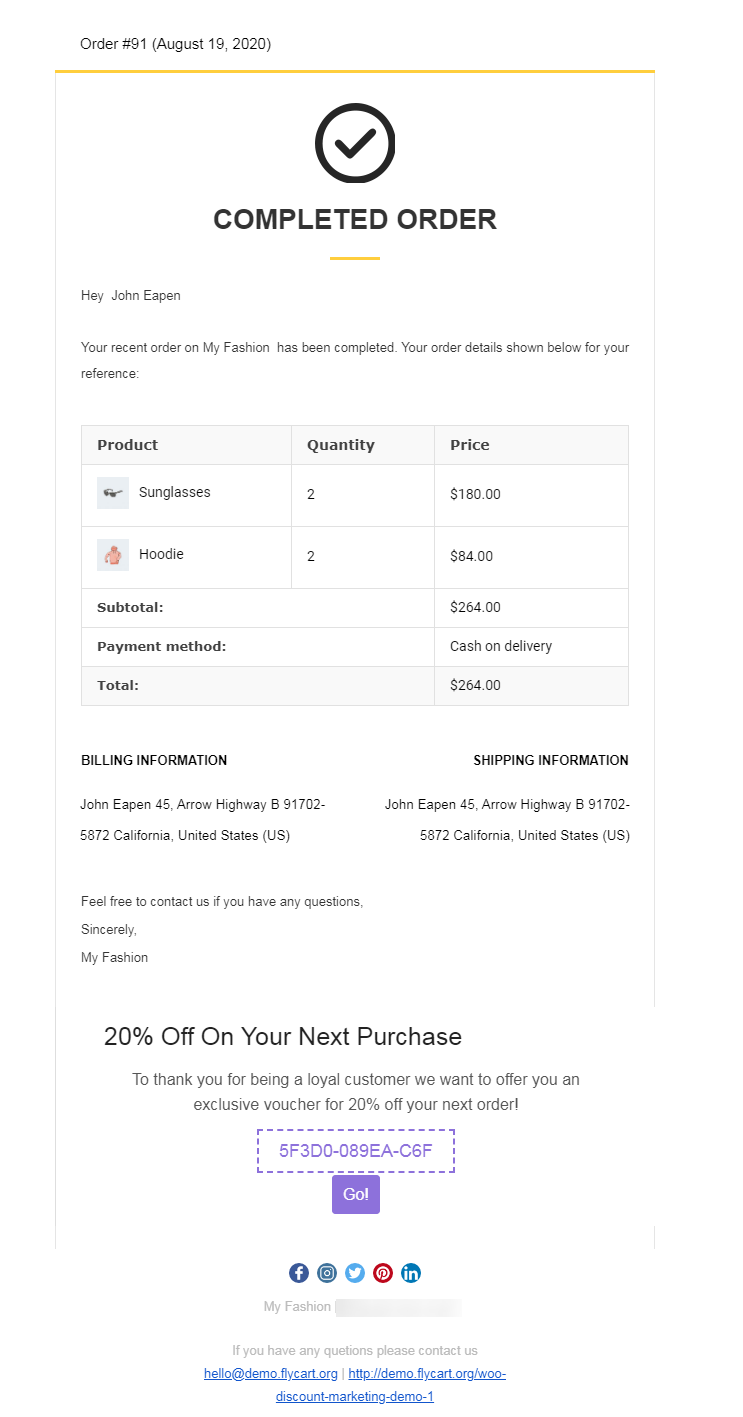
L'e-mail de commande complète ci-dessus est personnalisé avec un "coupon de prochaine commande" ainsi que les détails de la commande du client. Cette fonctionnalité inciterait sûrement le client à acheter souvent dans votre magasin.
La personnalisation de vos e-mails de commande est un processus sans tracas en utilisant le meilleur plugin de personnalisation d'e-mail WooCommerce - Email Customizer Plus. Gérez votre entreprise en configurant le plug-in de modèles d'e-mails WooCommerce et découvrez ses fonctionnalités et ses avantages.
Je vous souhaite bonne chance.
FAQ sur le personnalisateur d'e-mail WooCommerce
Le plug-in de personnalisation des e-mails WooCommerce est une extension qui prend en charge la création et la personnalisation des e-mails transactionnels de votre boutique. Avec le plugin, vous pouvez personnaliser les e-mails de commande WooCommerce selon vos besoins. Une fois personnalisé avec l'outil intégré, vous pouvez prévisualiser les modèles d'e-mail, envoyer un e-mail de test et également enregistrer le modèle personnalisé pour une utilisation future.
Les modèles d'e-mail WooCommerce peuvent être personnalisés à l'aide d'un plugin de personnalisation d'e-mail approprié ou peuvent être personnalisés en créant votre propre modèle à l'aide de CSS personnalisés.
L'éditeur glisser-déposer personnalise vos e-mails en choisissant et en stylisant le bloc.
- Structure : ce bloc est utilisé pour ajouter des colonnes à vos e-mails.
- Éléments : ce bloc contient les outils nécessaires pour personnaliser le contenu de l'e-mail (texte, boutons CTA d'e-mail, espace, etc.).
- Éléments de magasin : ce bloc est utilisé pour ajouter des éléments de magasin tels que l'adresse (adresse de facturation et adresse de livraison), les détails de la commande et les détails du coupon de la prochaine commande.
Vous pouvez profiter des avantages ci-dessous lorsque vous personnalisez vos e-mails transactionnels,
- Les boutons CTA dans vos e-mails transactionnels augmenteront votre taux de clics.
- Les taux de conversion peuvent être augmentés facilement.
- Améliore votre taux de partage social.
- Améliore l'engagement des clients dans votre magasin.
- Augmentez le retour sur investissement par e-mail.
Il existe différents plugins et extensions pour personnaliser les e-mails de commande sur le marché WooCommerce. Le meilleur plugin de personnalisation de jolis e-mails WooCommerce est - Email Customizer Plus pour WooCommerce. Le plugin a près de 10+ modèles de courrier électronique WooCommerce. Le plug-in de personnalisation des e-mails WooCommerce vous permet de personnaliser les modèles prêts à l'emploi ou même de créer votre propre modèle d'e-mail à l'aide de CSS personnalisé.
